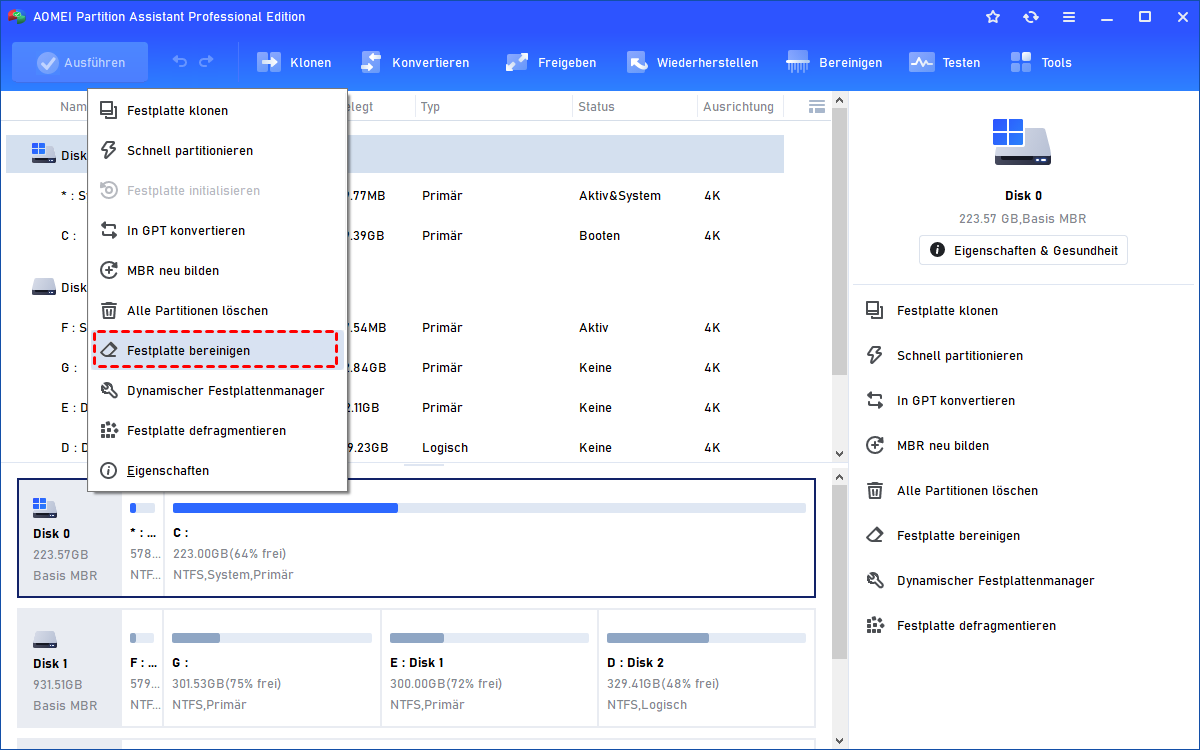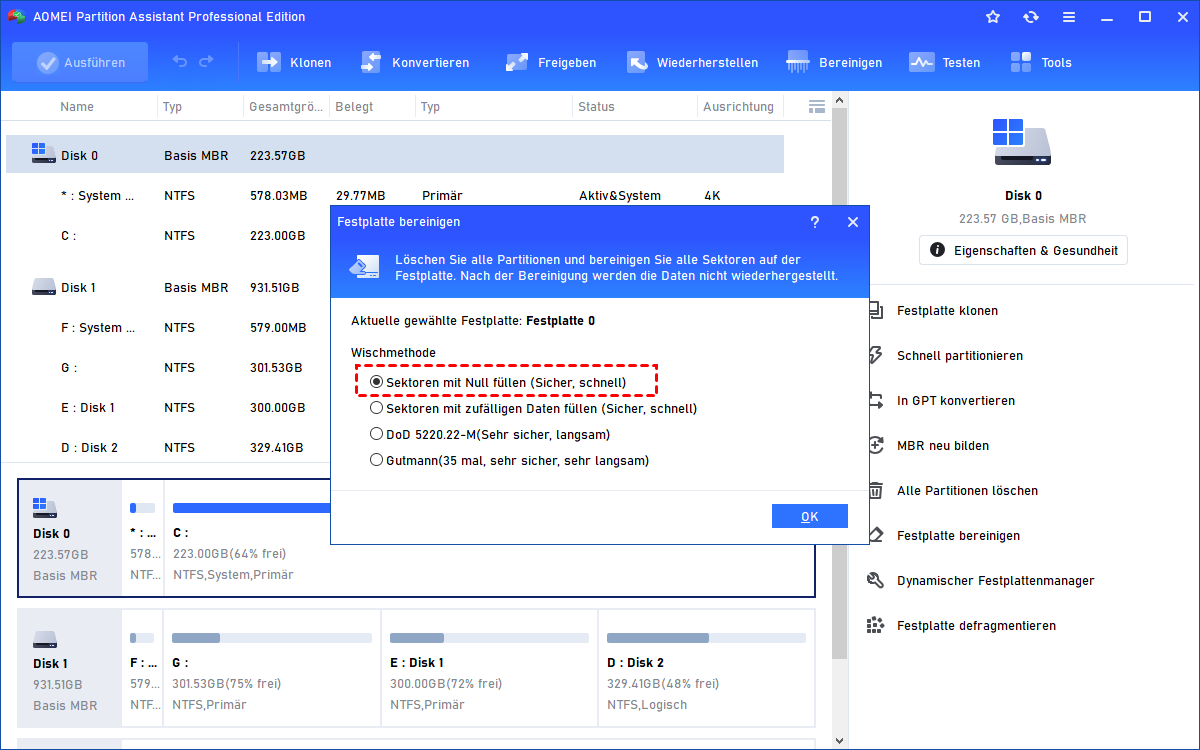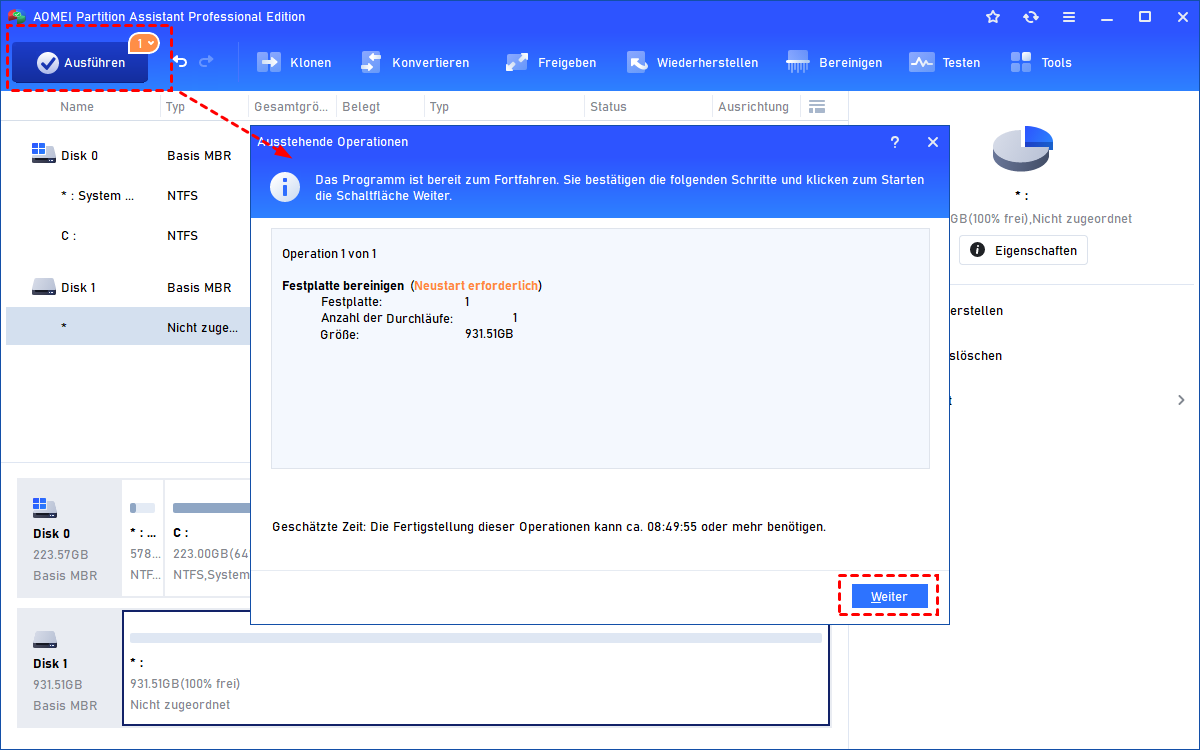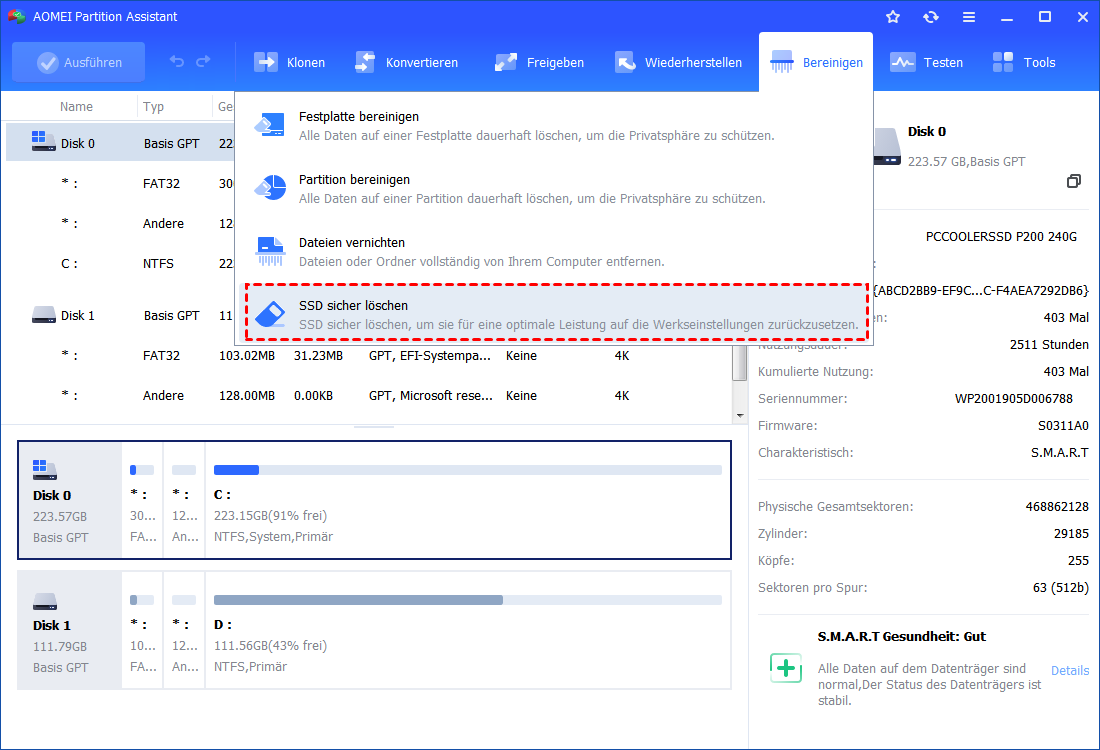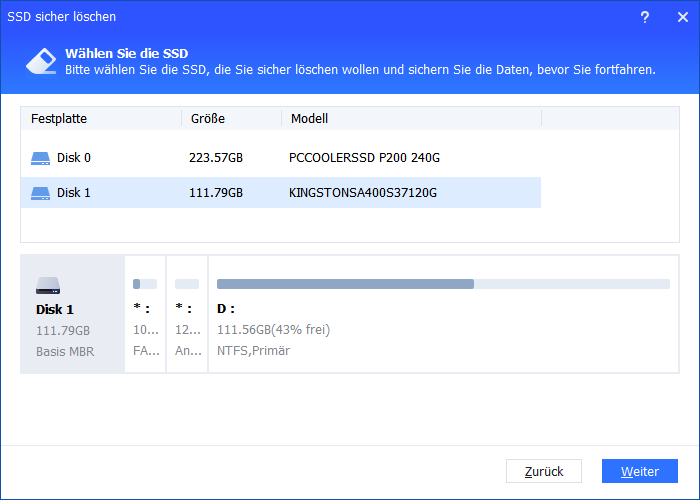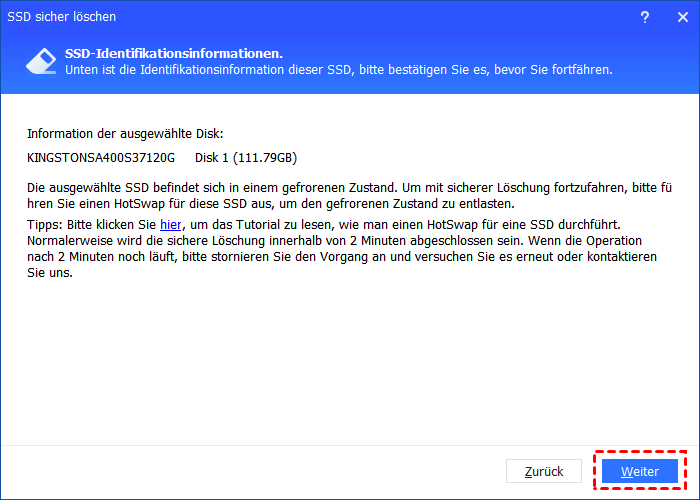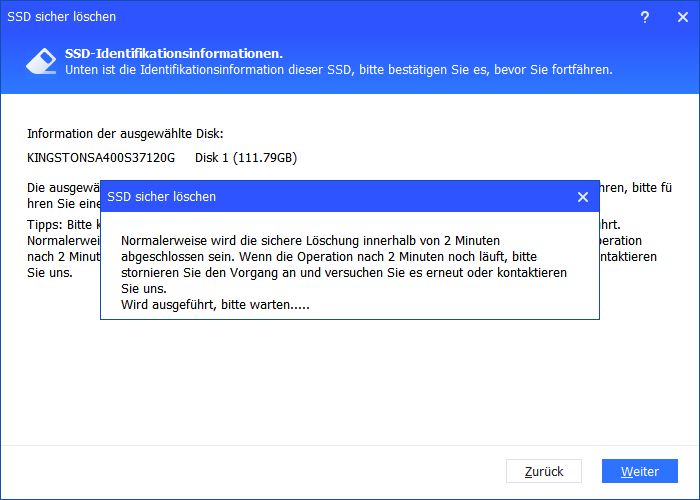Festplatte leeren in Windows 11, 10, 8, 7
Wie kann man eine Festplatte leeren? Auf diesem Artikel finden Sie eine detaillierte Anleitung, wie Sie unter Windows 11/10/8/7 eine PC-Festplatte komplett löschen können.
Wann müssen Sie eine Festplatte leeren?
Es kommt häufig vor, dass Computerbenutzer nach längerem Gebrauch eine PC-Festplatte komplett löschen möchten. Und die Situationen, in denen eine Festplatte vollständig gelöscht werden muss, sind wie folgt:
- Wiederverwendung einer Festplatte: Es ist möglich, dass Sie eine gebrauchte Festplatte erhalten und sie wieder verwenden möchten. In einem solchen Fall können Sie alle Daten auf der PC-Festplatte komplett löschen, um eine bessere Leistung zu erzielen und Windows neu zu installieren.
- Verkaufen oder Spenden einer Festplatte: Nachdem Sie die Festplatte auf eine größere HDD oder SSD aufgerüstet haben, müssen Sie die alte Festplatte vielleicht verkaufen oder an einen Freund verschenken. In jedem Fall müssen Sie alle Daten auf der Festplatte leeren, um zu verhindern, dass Ihre persönlichen Daten wie Telefonnummern oder Website-Passwörter dem Käufer oder Ihrem Freund bekannt werden.
Wie kann man Festplatte komplett löschen?
Es ist nicht möglich, eine PC-Festplatte komplett zu löschen, indem man sie formatiert oder alle Partitionen auf der Festplatte löscht. Eigentlich sind alle Daten auf der Festplatte nur versteckt und werden von Ihrem Computer nach der Formatierung und Löschung nicht mehr erkannt. Aber diese fehlenden Daten sind immer noch auf der Festplatte vorhanden und können leicht durch eine Dateiwiederherstellungssoftware wiederhergestellt werden. Wie kann man eine Festplatte in Windows 10 leeren?
Ein gutes Festplattenlöschprogramm wie AOMEI Partition Assistant Professional kann die Lösung sein. AOMEI Partition Assistant verfügt über verschiedene Modi zum Löschen von Daten, die jeweils für SSD und HDD entwickelt wurden und die Unterschiede zwischen HDD und SSD berücksichtigen. So können Sie damit Ihre Festplatte dauerhaft löschen, egal ob es sich um eine HDD oder SSD handelt.
Sie können die Demoversion von AOMEI Partition Assistant Professional herunterladen, um zu sehen, wie man eine Festplatte leeren kann.
Situation 1. HDD-Festplatte leeren
Als Erstes sollten Sie die Software installieren und Ihre Festplatte an einen funktionierenden Computer anschließen.
Dann können Sie die folgenden Schritte befolgen (z. B. Festplatte leeren in Windows 10):
Schritt 1. Starten Sie AOMEI Partition Assistant. Klicken Sie mit der rechten Maustaste auf die Festplatte, die Sie löschen möchten, und wählen Sie Festplatte bereinigen.
Schritt 2. Legen Sie im Pop-up-Fenster fest, wie oft die Festplatte gelöscht werden soll. Klicken Sie dann auf OK.
Schritt 3. Kehren Sie zur Hauptbenutzeroberfläche zurück, überprüfen Sie den ausstehenden Vorgang und klicken Sie auf Ausführen > Weiter.
Dann können Sie eine Festplatte komplett leeren.
- Hinweise:
- Es kann lange dauern, die Festplatte zu leeren, und Ihre Daten können nach diesem Vorgang nicht wiederhergestellt werden.
- Wenn Sie eine Systemfestplatte löschen möchten und das System läuft, müssen Sie ein bootfähiges Gerät erstellen, von diesem Gerät booten und dann die Festplatte in Windows PE löschen.
Situation 2. SSD-Festplatte leeren
Wie bereits erwähnt, bietet AOMEI Partition Assistant einen anderen Weg als das Löschen von Daten auf einer Festplatte. Mit diesem Tool können Sie in Windows 7 eine SSD-Festplatte leeren, um alle Daten auf der SSD zu löschen und die Spitzenleistung der SSD wiederherzustellen. Die Schritt-für-Schritt-Anleitung ist im Folgenden aufgeführt:
Schritt 1. Schließen Sie Ihre SSD an einen Computer mit Windows 7 an und stellen Sie sicher, dass sie von Ihrem Betriebssystem erkannt wird. Starten Sie AOMEI Partition Assistant Professional, klicken Sie auf den Datenträger, den Sie sicher löschen möchten, und wählen Sie Bereinigen > SSD sicher löschen.
Schritt 2. Wählen Sie die SSD, die Sie leeren möchten, und klicken Sie auf Weiter.
Schritt 3. Es besteht die Möglichkeit, dass Sie in einer Situation gefangen sind, in der Ihre SSD eingefroren ist. An diesem Punkt müssen Sie einen Hot Swap durchführen, um die SSD wieder aufzutauen.
- Die Anleitung für einen Hot Swap:
- Öffnen Sie das Gehäuse, die hintere Abdeckung oder das Laufwerkgehäuse und lokalisieren Sie die Position der SSD, die Sie löschen möchten.
- Trennen Sie das Stromkabel und das SATA-Datenkabel der Reihe nach von der SSD.
- Stecken Sie nach einigen Sekunden das SATA-Datenkabel in den SATA-Anschluss und schließen Sie dann das Stromkabel wieder an.
Schritt 4. Klicken Sie auf Weiter, um eine SSD-Festplatte zu leeren.
Fazit
Nach dem, was oben beschrieben wurde, können Sie erkennen, wie man eine Festplatte leeren kann. Sie können dies mit ein paar einfachen Klicks tun, was sehr bequem und schnell ist!
AOMEI Partition Assistant verfügt über weitere nützliche Funktionen wie das Klonen von Festplatten, das Übertragen installierter Anwendungen, das Erstellen von Partitionen, das Übertragen von Betriebssystemen und so weiter.
Wenn Sie ein Windows Server-Benutzer sind, können Sie die Server-Edition verwenden.